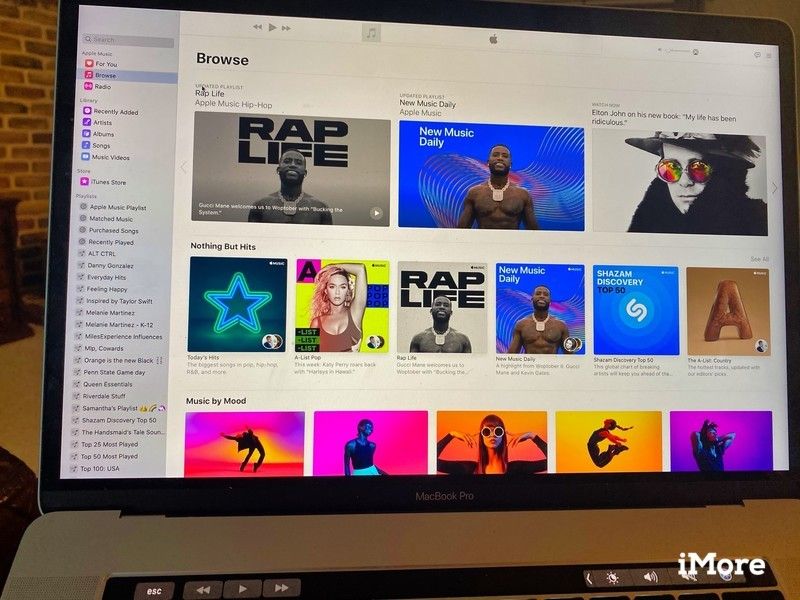 iMore
iMore
Потоковая передача неограниченного количества песен является краеугольным камнем таких сервисов, как Apple Music. Содержимое, которое вам действительно нравится, лучше всего сохранить для последующего использования, и именно здесь появляется библиотека музыки iCloud. Библиотека собирает вашу любимую музыку, чтобы она была доступна на всех ваших устройствах Apple.
Если вы нашли песню, альбом или плейлист в Apple Music, которую вы любите и хотите добавить в iCloud Music Library, вот как это сделать.

Подписка на Apple Music
Apple Music — это крупный музыкальный сервис Apple, включающий музыкальный каталог по подписке, синхронизацию музыкальной библиотеки iCloud между вашими устройствами, прямую трансляцию Beats 1 и алгоритмическое радио, настраиваемые плейлисты и больше эксклюзивных исполнителей, чем вы можете потрясти.
- Начиная с $ 4,99 в месяц
Как добавить контент из Apple Music в музыкальную библиотеку iCloud
Если он находится в Apple Music, вы можете сохранить его в своей музыкальной библиотеке iCloud, включая песни, альбомы и плейлисты.
На iPhone или iPad
Чтобы добавить отдельные треки на вашем мобильном устройстве:
- Выбрать Музыка приложение на вашем устройстве.
- Нажмите + справа от контента, который вы хотите добавить в библиотеку.
- Выберите Библиотека Вкладка.
Под Последние добавленные, подтвердите добавление содержимого в музыкальную библиотеку iCloud.
![Apple Music добавить контент Apple Music добавить контент]() iMore
iMore
Чтобы добавить альбомы или плейлисты на ваше мобильное устройство:
- Выбрать Музыка приложение на вашем устройстве.
- Нажмите + Добавлять вверху контента, который вы хотите добавить в библиотеку.
- Выберите Библиотека Вкладка.
Под Последние добавленные, подтвердите добавление содержимого в музыкальную библиотеку iCloud.
![Apple Music добавить плейлист Apple Music добавить плейлист]() iMore
iMore
На Mac:
- Нажми на Музыка приложение на вашем Mac.
- выберите + Добавлять или же + рядом с песней, альбомом или списком воспроизведения, которые вы хотите добавить в библиотеку музыки iCloud.
Выбрать Недавно добавленный в разделе «Библиотека» в левой части приложения подтвердите добавление содержимого в библиотеку.
![Mac Добавить контент Mac Добавить контент]()
![Mac Недавно добавленный контент Mac Недавно добавленный контент]()
Добавлены Vs. загруженный
Apple Music, добавленная в iCloud Music Library, не обязательно доступна для автономного использования на вашем устройстве. Вам нужно будет решить, будет ли музыка автоматически загружаться на ваше устройство, в зависимости от доступного хранилища.
Вопросов?
Если у вас есть какие-либо вопросы или комментарии об Apple Music, оставьте их ниже!
Оцените статью!
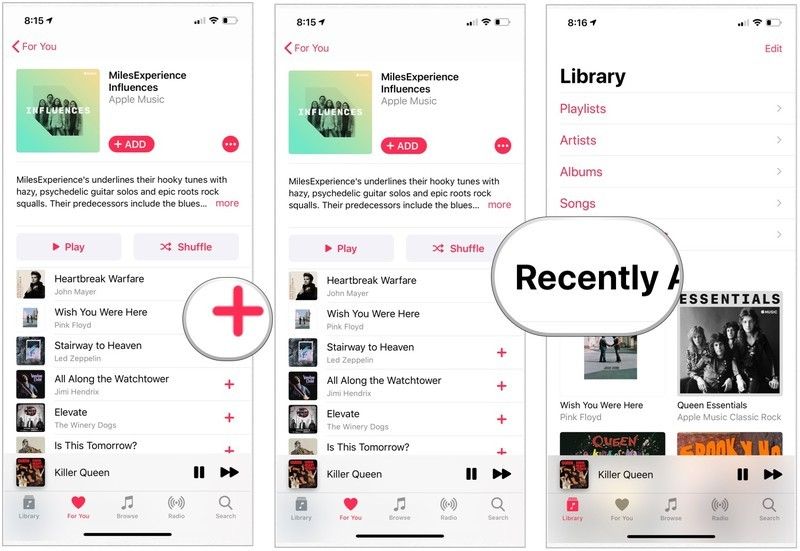 iMore
iMore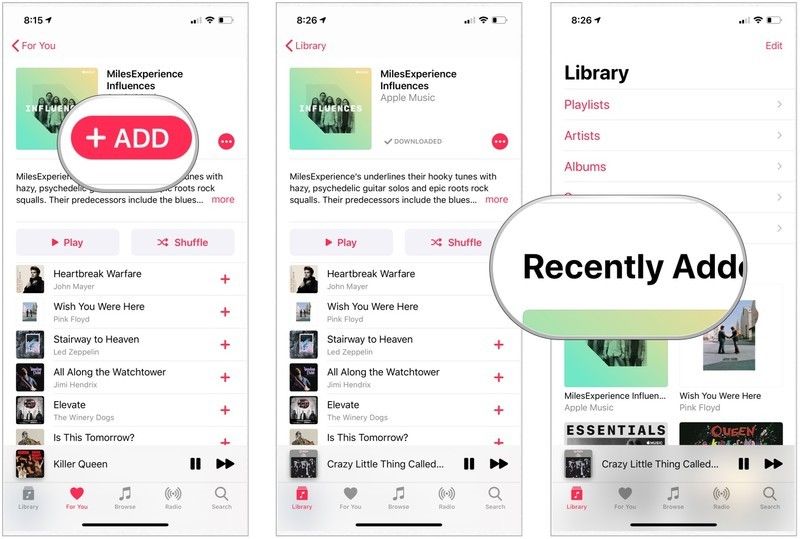 iMore
iMore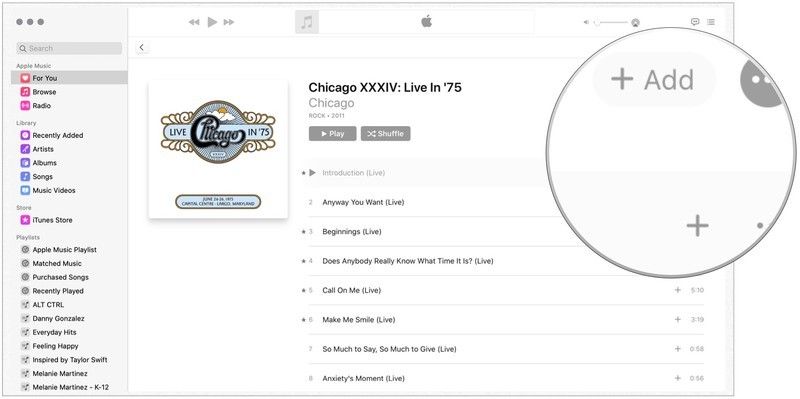
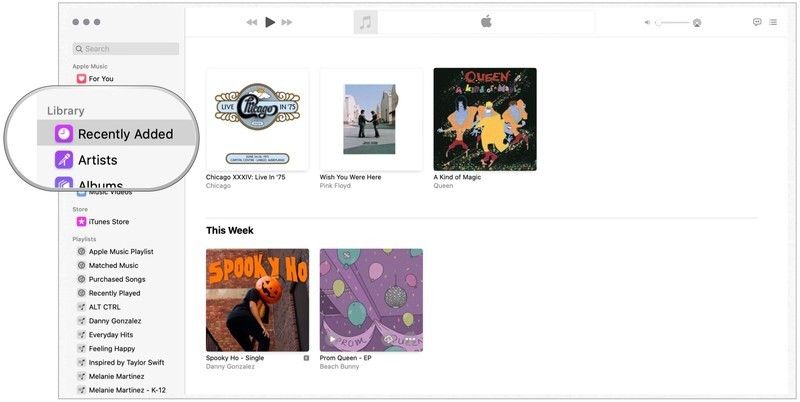
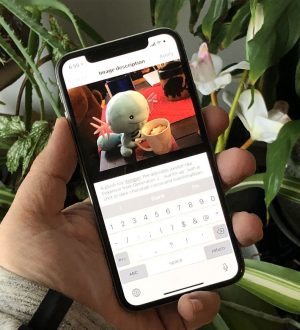
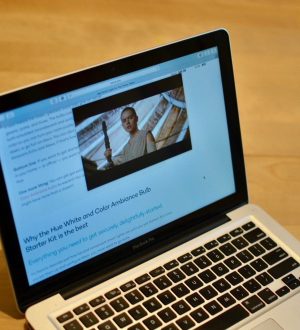

Отправляя сообщение, Вы разрешаете сбор и обработку персональных данных. Политика конфиденциальности.